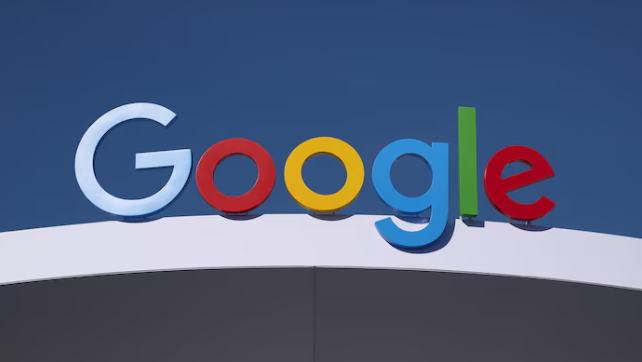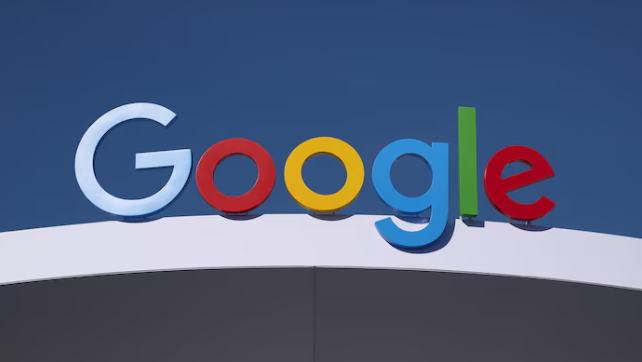
以下是关于Chrome浏览器标签页关闭误操作恢复实用教程的内容:
1.
快捷键恢复
- 在Windows系统中,按下“Ctrl + Shift + T”组合键,可以快速恢复最近关闭的标签页。这是Chrome浏览器内置的
快捷方式,方便用户在误关标签页后迅速找回。如果连续按此快捷键,会按照关闭的顺序依次恢复之前关闭的多个标签页。在Mac系统中,则是使用“Command + Shift + T”组合键来实现相同的功能。
2. 通过新标签页恢复
- 在新标签页中,向下滚动页面,在页面底部通常可以找到“最近关闭的标签页”区域,这里会显示最近关闭的标签页列表,点击想要恢复的标签页即可重新打开它。
3. 右键菜单恢复
- 在标签栏的空白处右键点击,会弹出一个菜单,在菜单中选择“重新打开关闭的标签页”选项,也能恢复最近关闭的标签页。
4. 查看历史记录恢复
- 点击右上角的三点图标(更多选项),选择“历史记录”。在弹出的历史记录页面中,你可以浏览之前访问过的所有网站。找到你想恢复的网页,点击其标题即可重新打开。
5. 使用
任务管理器恢复崩溃的标签页
- 点击右上角的三点图标(更多选项),选择“更多工具” > “任务管理器”。在任务管理器窗口中,查找到崩溃的标签页对应的进程。选中该进程,然后点击下方的“结束进程”按钮。Chrome会自动尝试重新加载该标签页。
6. 借助扩展程序恢复
- 在Chrome
应用商店中搜索“标签页恢复”相关的扩展程序,如“OneTab”“The Great Suspender”等。找到合适的扩展程序后,点击“添加到Chrome”按钮进行安装。这些扩展程序可以帮助你更好地管理和恢复标签页,提供额外的恢复功能和便利。
7. 通过同步功能恢复
- 如果你在Chrome浏览器中登录了自己的谷歌账号,并开启了同步功能,那么在其他设备上也可以恢复已关闭的标签页。确保你的其他设备(如手机、平板电脑等)也登录了同一个谷歌账号,并且开启了Chrome浏览器的同步功能。在其他已登录相同谷歌账号且开启同步的设备上打开Chrome浏览器,点击浏览器右上角的头像图标,选择“同步”选项,然后点击“恢复标签页和窗口”或“查看全部设备”找到对应设备上的已关闭标签页,点击即可在新标签页中打开,实现跨设备的标签页恢复。